Cara Menemukan Cell Yang Berisi Data Validation Dalam Excel
Cara Menemukan Cell Yang Berisi Data Validation - Data Validation dalam Excel memang cukup sering digunakan.
Jika Data Validation tersebut kita yang buat maka secara otomatis kita akan mengetahui Cell atau Range mana yang menggunakan Data Vaidation tersebut.
Masalahnya adalah bagaiman jika Data Validation tersebut bukan kita yang buat lalu bagaimana cara kita mengetahui Cell mana yang menggunakan Data Validation ?
Menemukan Cell atau Range Yang Berisi Data Validation
Seperti yang kita ketahui bahwa didalam Data Validation terdapat beberapa menu yang bisa kita gunakan.
Seperti membatasi input hanya teks saja atau angka saja atau mungkin List berbetuk daftar atau disebut dengan Dropdown List.
Baca Juga : Fungsi dan Cara Menggunakan DATA VALIDATION Pada Microsoft Excel
Jika Data Validation dalam Cell atau Range tersebut berbentuk Dropdown List maka akan dengan sangat mudah kita bisa menemukan Cell atau Range yang berisi Data Validation tersebut.
Tapi bagaimana jika Data Validation tersebut berisi bukan Dropdown List, apakah dengan mudah kita bisa menemukannya ?
Dalam Microsoft Excel ada dua cara untuk menemukan Cell atau Range yang berisi Data Validation.
Untuk lebih jelasnya tentang kedua cara tersebut mari kita bahas satu persatu sampai dengan selesai.
1. Menemukan Data Validation Dengan Find & Select
Untuk menemukan Cell atau Range yang berisi Data Validation cara yang pertama kita akan menggunakan menu Find & Select.
Dalam Excel menu Find & Select ini dapat ditemukan dalam Tab Home kelompok menu Editing.
Didalam menu Find & Select ini terdapat beberapa sub menu, yaitu sebagai berikut :
- Find : untuk mencari data, formula atau commets
- Replace : untuk mencari data lalu kemudian menggantinya
- Go To : menemukan Cell tertentu dengan cepat
- Go To Special : untuk memilih Cell dengan kriteria yang sudah kita tentukan
Dari uraian diatas secara umum memang Find & Select ini terkait erat dengan pencarian data.
Baca Juga : Fungsi dan Cara Menggunakan Menu Find & Select Dalam Microsoft Excel
Untuk menemukan Data Validation dalam Cell atau Range dengan Find & Select langkah - langkahnya adalah sebagai berikut :
- Klik Tab Home
- Klik Find & Select yang ada dalam kelompok menu Editing
- Klik Data Validation
Setelah mengikuti ketiga langkah tersebut diatas maka secara otomatis akan ditampilkan cell mana yang berisi Data Validation.
Maksudnya kita akan langsung diarahkan kedalam cell atau range yang berisi Data Validation tersebut.
2. Menemukan Data Validation Dengan Go To Special
Cara yang kedua untuk menemukan Data Validation dalam Cell atau Range kita akan menggunakan menu Go To Special.
Sebenarnya Go To Special ini ada didalam menu Find & Select.
Hanya saja langkah - langkanya memang sedikit berbeda dengan cara yang pertama diatas.
Adapun langkah - langkah menemukan Data Validation dalam Cell atau Range dengan Go To Special adalah sebagai berikut :
- Klik Tab Home
- Klik Find & Select yang ada dalam kelompok menu Editing
- Klik Go To Special dan akan muncul kota dialog
- Dalam kota dialog Go To Special klik Data Validation
- Selanjutnya pilih dan klik All atau Same
- Klik OK
Sama dengan langkah yang pertama, cara yang kedua ini setelah selesai langsung kita akan diarahkan kepada cell atau range yang berisi Data Vaidation.
Dengan cara yang kedua ini memang langkahnya lebih banyak tetapi ada kelebihannya jika dibandingkan dengan langkah yang pertama.
Kelebihan tersebut adalah terdapat dua opsi atau dua pilihan yaitu All dan Same.
Adapun perbedaan hasil yan muncul dari kedua menu tersebut adalah sebagai berikut :
- All : jika ini yang dipilih maka hasil yang muncul adalah seluruh cell atau range yang berisi Data Validaton
- Same : jika ini yang dipilih maka hasil yang muncul hanya Data Validation yang sama dengan yang ditandai saat pencarian
Khusus untuk pilihan Same sebelum klik Tab Home terlebih dahulu kita harus klik atau pilih cell yang Data Validayionnya akan dicari.
Misalnya dalam Cell A1 terdapat Data Validation "x", didalam cell B1 terdapat Data Valiadtion "y" dan didalam cell C1 terdapat Data Validation "x".
Jika kita pilih Same kemudian yang diklik adalah cell A1 maka hasil yang ditampilkan dari pencarian adalah cell C1.
Silahkan atur pilihan tersebut sesuai dengan kebutuhan pada saat mencari Data Validation.
Dari kedua cara diatas silahkan pilih salah satu cara yang sekiranya paling mudah untuk diikuti.
Itulah pembahasan kita kali ini tentang cara menemukan Data Validation pada Cell atau Range dalam Excel dan semoga artikel ini bermanfaat untuk semua pembaca.

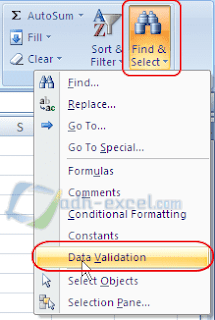
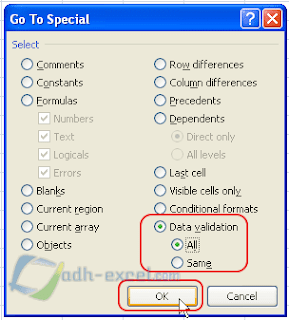
Post a Comment for "Cara Menemukan Cell Yang Berisi Data Validation Dalam Excel"